- Autor Isaiah Gimson [email protected].
- Public 2023-12-17 02:55.
- Zadnja izmjena 2025-01-24 12:08.
Neke informacije u prezentacijama mogu se odraziti na dijagramima. Način izgleda dijagrama odredit će da li vas gledatelji razumiju i kakav utisak ostavljate na njih.
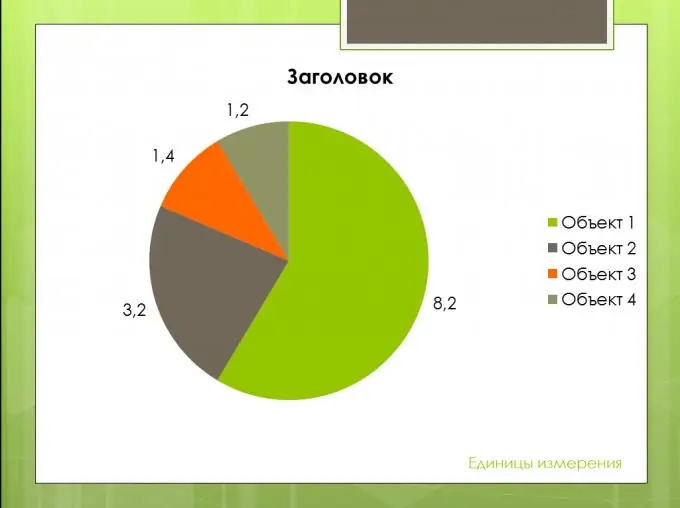
Neophodno je
- - podaci koji se unose u dijagram
- - računar sa potrebnim softverom
Instrukcije
Korak 1
Odaberite najprikladniji grafikon. Postoji mnogo vrsta grafikona, ali nijedna nije univerzalna. Na primjer, ako želite koristiti tortni grafikon, tada je ovaj prikaz poželjniji za prikaz dijelova cjeline. To mogu biti procenti, kilogrami, sati - što god želite, ali imajte na umu da ni u kom slučaju ne biste trebali miješati jedinice. S druge strane, grafikoni su pogodni za upoređivanje nekoliko parametara, odražavajući dinamiku. Istovremeno, nemojte prikazivati liniju trenda ako nemate podatke za period ili uspoređujete pokazatelje različitih objekata.
Korak 2
Dijagram bi trebao biti jasan. Da biste to postigli, trebaju vam potpisi podataka. Ako imate mnogo različitih kategorija, stavite njihova imena u legendu pored njih. Napišite u kojim jedinicama pružate informacije. Ali nemojte pretrpavati grafikon nepotrebnim podacima - vizualizacija bi trebala izgledati kao vizualizacija, a ne kao tekst.
Korak 3
Označite osi ako ste nacrtali, na primjer, linearni odnos ili trakasti grafikon. Potpišite vrijednosti stupca / sektora. To vam neće omogućiti samo tačno davanje informacija, već i, moguće, izbjegavanje izgovaranja svih detalja rasporeda. Gledatelji će sami moći vidjeti sve informacije koje ih zanimaju i po želji postavljati pitanja.
Korak 4
Da bi vaš grafikon izgledao skladno u prezentaciji, pobrinite se da font naslova i naslova odgovara stilu fonta na svim dijapozitivima. Prilagodite njegovu veličinu i podebljanost tako da svi mogu čitati sve naslove i fusnote. Morate pronaći „slatko mjesto“- veličina naljepnica trebala bi biti dovoljno velika da se vidi u posljednjim redovima, ali ne toliko velika da zauzima polovinu slajda.
Korak 5
Obratite pažnju na boju. Odaberite onaj koji se ne stapa s pozadinom i potpisima. Dijagram bi trebao biti vidljiv na slajdu, ali nemojte ga učiniti previše svijetlim. Oštar kontrast kvari vizuelni doživljaj.
Korak 6
Uvjerite se da vam veličina grafikona omogućuje da vidite sve detalje. Ako na dijapozitivu nema podataka, postavite ga u sredinu. Ovo će optimizirati prostor dijapozitiva, a sam dijagram će se organski uklopiti u njega.
Korak 7
Na kraju, provjerite kako će se prikazati grafikon kada prikažete prezentaciju. Zapitajte se da li vam se sviđa njegova vizualizacija, možete li precizno opisati podatke. Provjerite da li postoje pogreške u tipkanju i fontu.






